Windows多久同步一次?有沒有辦法設置Windows自動同步時間的頻繁時間?默認情況下,域控制器每小時將同步一次,而獨立計算機每週將同步一次。在本教程中,我們將向您展示如何更改時間同步間隔/頻率,並使Windows自動同步時間比默認時間更頻繁。
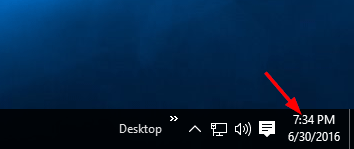
如何使Windows同步時間比默認值更頻繁?
- 要更改時間同步間隔,我們必須訪問註冊表編輯器。按Windows鍵 + R打開運行框。類型登記然後按Enter。
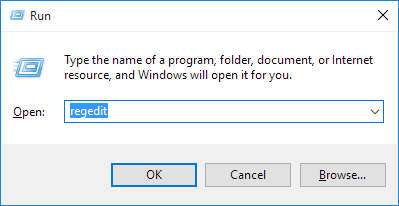
- 註冊表編輯打開後,導航到以下註冊表密鑰:
HKEY_LOCAL_MACHINE\SYSTEM\ControlSet\Services\W32Time\TimeProviders\NtpClient - 尋找SpecialPollInterval進入右窗格。此條目為Windows Time Service以秒為單位指定時間間隔以同步時間。獨立計算機上的默認值為604800秒,等於7天。
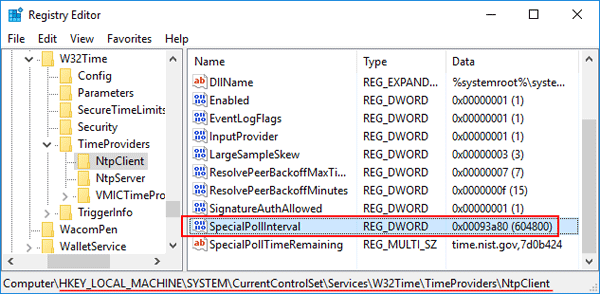
- 按兩下SpecialPollInterval入口。從彈出對話框中,單擊十進制並輸入時間間隔(以秒為單位)。例如,如果您想讓Windows同步時間每小時,只需鍵入36000即可。好的和Close Registry編輯。
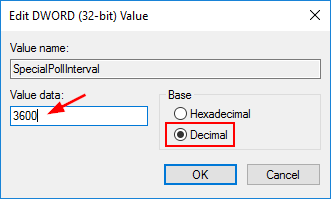
- 現在,我們需要檢查Windows時間服務是否配置為在引導過程中啟動。按Windows鍵 + R打開運行框。類型Services.MSC然後按Enter。
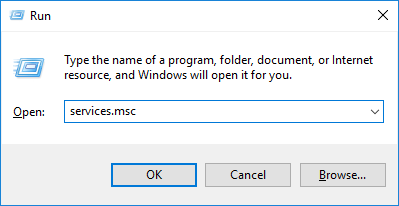
- 從服務列表中找到名稱的服務Windows時間然後雙擊它。
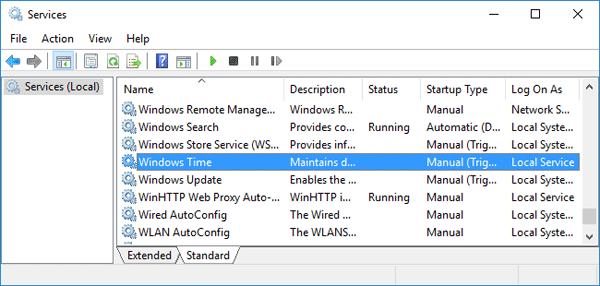
- 更改啟動類型到自動的然後單擊好的。
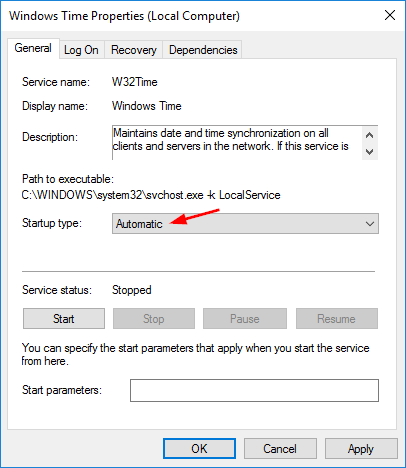
重新啟動計算機,Windows將在您指定的間隔內自動同步時間。每當Windows加載或啟動或重新啟動Windows Time Service時,它也會立即同步時間。
這就是其中的全部。
